Cara Efektif Mencegah Laptop Overheat dan Tetap Optimal

Laptop sering overheat saat bekerja? Jangan biarkan masalah ini berlanjut! Overheat tidak hanya mengganggu produktivitas tetapi juga bisa merusak laptopmu. Berikut cara-cara sederhana untuk menjaga laptop tetapdingin dan berfungsi optimal.
Gunakan Kipas Pendingin Eksternal

Salah satu cara paling umum untuk mengatasi masalah overheat adalah dengan menggunakan kipas pendingin eksternal. Meskipun setiap laptop sudah dilengkapi dengan kipas pendingin internal, tambahan kipas eksternal tetap dibutuhkan, terutama jika laptopmu sering panas saat dicas. Kipas ini akan membantu meningkatkan sirkulasi udara dan mengurangi suhu laptop.
Nonaktifkan Mode Otomatis pada Aplikasi
Banyak aplikasi yang secara otomatis berjalan di latar belakang saat laptop dinyalakan, yang bisa memperlambat kinerja dan membuat laptop bekerja lebih keras sehingga cepat panas.
Untuk mencegah ini, nonaktifkan mode otomatis pada aplikasi yang tidak perlu. Di Windows 10, kamu bisa melakukannya melalui Task Manager atau Settings. Pilih menu Startup dan nonaktifkan aplikasi yang tidak penting. Dengan mengurangi jumlah aplikasi yang berjalan di latar belakang, laptopmu tidak akan terlalu terbebani dan akan lebih tahan terhadap overheat.
Perhatikan Suhu Lingkungan

Suhu ruangan juga mempengaruhi suhu laptop. Jika laptop digunakan di ruangan yang panas atau terkena sinar matahari langsung, suhu laptop akan meningkat lebih cepat. Gunakan laptop di ruangan yang sejuk dan berventilasi baik.
Dengan menjaga suhu ruangan tetap sejuk, cooling system pada laptop dapat bekerja lebih optimal dalam mengatasi suhu panas internal dan eksternal.
Matikan Laptop untuk Istirahat
Laptop juga membutuhkan istirahat setelah digunakan dalam waktu lama. Mematikan laptop setelah penggunaan insentif membantu menurunkan suhu dan memperpanjang umur perangkat.
Cara ini berbeda dengan me-restart laptop. Saat di-restart, mesin tetap bekerja tanpa jeda yang cukup untuk menurunkan suhu. Dengan mematikan laptop sepenuhnya, mesin mendapat waktu untuk benar-benar mendingin, sehingga saat dinyalakan kembali, laptop bisa beroperasi lebih baik dan tidak cepat panas.
Update Software dan Sistem Operasi
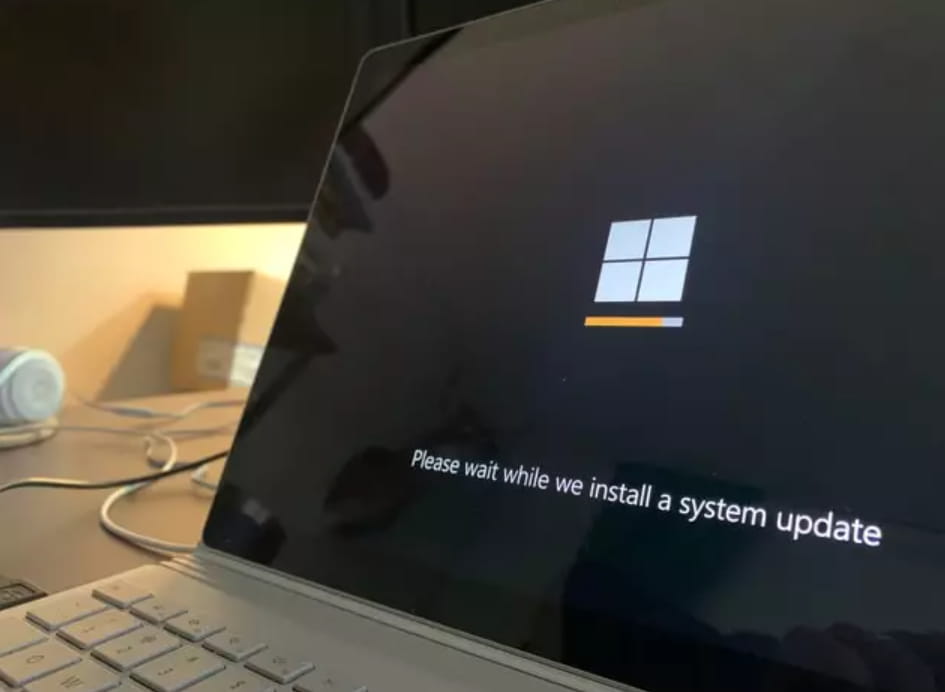
Menggunakan versi terbaru dari sistem operasi dan software sangat penting untuk menjaga kinerja laptop tetap optimal. Pembaruan terbaru biasanya membawa perbaikan bug dan peningkatan efisensi, termasuk dalam manajemen panas.
Install aplikasi seperti driver updater tool untuk memastikan semua software dan driver di laptop selalu up-to-date. Aplikasi ini juga dapat mendeteksi dan menghapus software yang bermasalah atau tidak kompatibel. Dengan sistem yang selalu diperbarui, laptopmu akan bekerja lebih efisien dan tidak cepat panas.
Letakkan Laptop di Permukaan Datar
Meletakkan laptop di permukaan yang tidak rata atau menyerap panas seperti selimut, bantal atau pangkuan dapat menghambat sirkulasi udara dan menyebabkan overheat. Permukaan lembut dapat memblokir ventilasi laptop, sehingga panas terjebak di dalam perangkat.
Sebaliknya, letakkan laptop di permukaan keras dan datar seperti meja, lantai atau laptop stand. Laptop stand atau holder tidak hanya membantu meningkatkan sirkulasi udara tetapi juga memberikan posisi kerja yang lebih ergonomis. Bnayak toko menjual laptop stand dengan bahan dan desain yang bisa kamu pilih sesuai kebutuhan.
Akifkan Mode Power Saver

Mode power saver adalah fitur yang bisa membantu mengurangi panas pada laptop meski tidak seefektif metode lainnya. Di Windows 10, pengaturan ini bisa ditemukan di menu Settings, bagian System, lalu pilih Power & Battery.
Selain itu, kamu juga bisa menurunkan tingkat kecerahan layar untuk mengurangi konsumsi daya dan panas.
Gunakan Pendingin Eksternal
Pendingin eksternal atau cooling pad sangat efektif dalam mengurangi panas pada laptop. Cooling pad memiliki kipas tambahan yang membantu mengalirkan udara dingin ke bagian bawah laptop, sehingga mendinginkan perangkat dengan lebih efisien.
Rutin Membersihkan Debu Pada laptop
Debu yang menumpuk di dalam laptop dapat menghambat aliran udara dan menyebabkan laptop cepat panas. Oleh karena itu, membersihkan laptop secara rutin sangat penting. Gunakan blower atau vacuum khusus untuk membersihkan bagian dalam laptop, terutama pada area kipas dan ventilasi.
Kelola Penggunaan Laptop
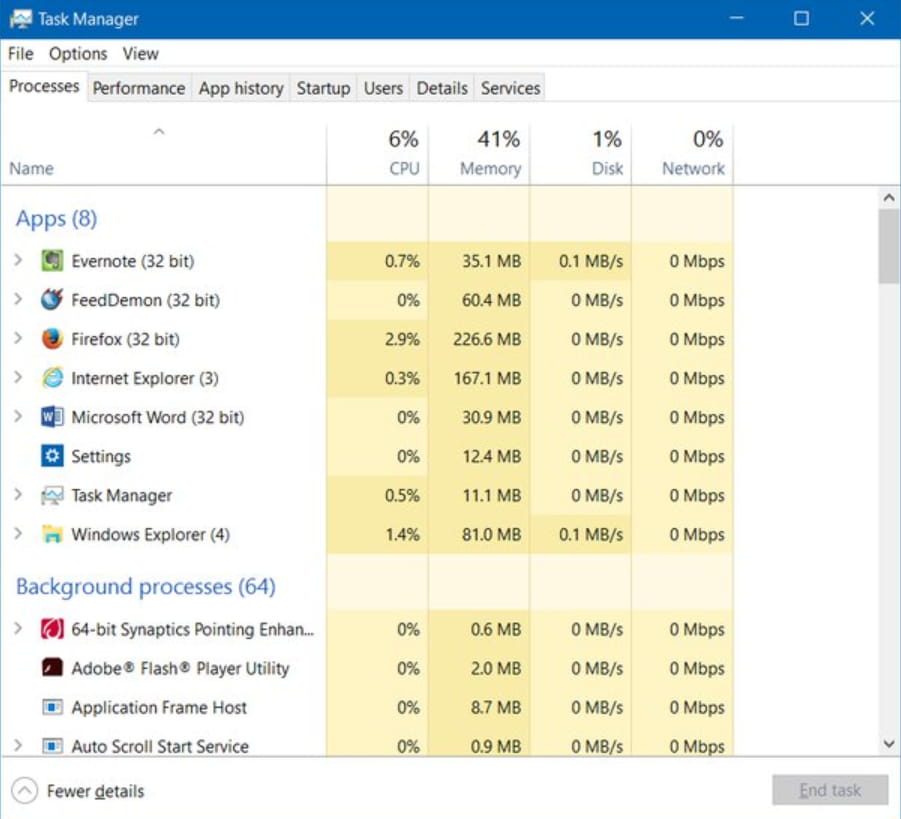
Cara penggunaan laptop juga mempengaruhi suhu perangkat. Hindari menjalankan aplikasi berat secara bersamaan, karena ini akan membebani CPU dan GPU, sehingga menyebabkan Overheat. Tutup aplikasi yang tidak digunakan dan hindari multitasking berlebihan.
Jika sering menggunakan aplikasi berat seperti game atau software editing, pastikan untuk memberi jeda istirahat pada laptop agar tidak terlalu panas. Mengelola penggunaan laptop dengan bijak akan membantu mengurangi resiko overheat.
Upgrade Hardware Jika Diperlukan
Jika laptop sering overheat meski sudah melakukan berbagai cara, mungkin saatnya untuk mepertimbangkan upgrade hardware. Menambah RAM atau mengganti HDD dengan SSD dapat membantu mengurangi beban kinerja laptop, sehingga tidak cepat panas.
Pastikan untuk berkonsultasi dengan teknisi profesional sebelum melakukan upgrade hardware. Mereka bisa memberikan saran terbaik sesuai dengan kebutuhan dan spesifikasi laptopmu. Dengan hardware yang lebih baik, laptop akan bekerja lebih efisien dan tidak cepat panas.
Dengan menerapkan tips-tips di atas, diharapkan laptopmu tidak lagi cepat panas dan kinerjanya tetap optimal. Selamat mencoba!





